Effectuez tous les fichiers sur votre ordinateur avec . Kook? Kook Virus a verrouillé vos fichiers? Couldn’t open them because they were renamed?
Découvrez comment supprimer le virus Kook et comment essayer d’enregistrer vos données. Pour les étapes pour supprimer le virus Kook, voir la fin de cet article.
1. Qu’est-ce que Kook ransomware?
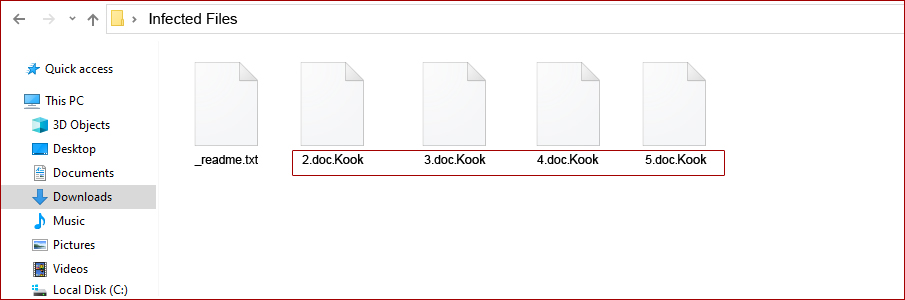
Kook est une infection ransomware avec le cryptage de fichiers qui restreint l’accès aux données – documents, Images, vidéos, en cryptant des fichiers avec le « .Kook » extension. Le virus tente alors d’extorquer de l’argent aux victimes en demandant une rançon sous la forme de crypto-monnaie Bitcoin.
Lorsque vous êtes infecté par KOOK ransomware pour la première fois, il va scanner votre ordinateur pour les images, vidéos et documents et fichiers de productivité importants. Lorsque ces fichiers sont détectés, le ransomware les crypte et change leur extension à « .Kook » afin qu’ils ne puissent plus être ouverts. Dès que le ransomware KOOK a crypté les fichiers sur votre ordinateur, Lla « _readme.txt » le fichier s’affiche, qui contient la note de rançon et les instructions pour contacter les auteurs de ce ransomware. Les victimes de ce ransomware sont invités à contacter les cybercriminels via les adresses e-mail.
RÉSUMÉ:
| Nom | Kook |
| Type de | Ransomware, Crypto Virus |
| Niveau de danger | Très haute (Ransomware virus sont les plus dommageables) |
| Symptômes | Impossible d’ouvrir des fichiers personnels sur votre ordinateur, parce qu’ils ont un . Extension Kook (par exemple new.jpeg.Kook) |
| Méthode de distribution | par l’intermédiaire de pièces jointes ou de spam |
| Suppression de logiciels malveillants | Logiciels malveillants et les virus sont assez difficiles à traquer, puisqu'ils sont activement développés. Utilisez ce scanner professionnel pour s'assurer que vous trouverez toutes les traces de l'infection. |
2. Comment j'ai s'infecter
KOOK ransomware est distribué via des e-mails de spam avec des pièces jointes infectées ou en exploitant les vulnérabilités dans le système d’exploitation et les programmes installés.
Par exemple:
KOOK ransomware attaque les victimes en exploitant les vulnérabilités du programme installé sur l’ordinateur ou sur le système d’exploitation lui-même. Les programmes fréquemment utilisés incluent le système d’exploitation lui-même, Microsoft Office ou d’autres applications.
Les cybercriminels envoient un e-mail avec de fausses informations d’en-tête, ce qui conduit à croire qu’il vient d’une entreprise sûre. L’e-mail vous indique qu’ils ont essayé de vous livrer un colis, mais pour une raison quelconque, il a échoué. Parfois, les courriels prétendent être des notifications d’une expédition effectuée. Quoi qu’il en soit, you can’t help but be curious about what the email is about and open the attached file (ou cliquez sur un lien dans l’e-mail). Votre ordinateur est maintenant infecté par KOOK ransomware..
Тhe message suivant est affiché sur l’écran:
Attention!
Ne vous inquiétez pas, vous pouvez retourner tous vos fichiers!
Tous vos fichiers comme des photos, Bases, documents et autres importants sont cryptés avec le chiffrement le plus fort et la clé unique.
La seule méthode de récupération des fichiers est d’acheter outil de décryptage et clé unique pour vous.
Ce logiciel décryptera tous vos fichiers cryptés.
Quelles garanties vous avez?
Vous pouvez envoyer un de vos fichiers cryptés à partir de votre PC et nous le décryptons gratuitement.
Mais nous ne pouvons décrypter que 1 fichier gratuitement. Le fichier ne doit pas contenir d’informations précieuses.
Vous pouvez obtenir et regarder l’outil de décryptage de vue d’ensemble vidéo:
https://we.tl/t-q9ro1midUb
Le prix des clés privées et le logiciel de décryptage est $980.
Réduction 50% disponible si vous nous contactez en premier 72 Heures, c’est le prix pour vous est $490.
Veuillez noter que vous ne restaurerez jamais vos données sans paiement.
Vérifiez votre dossier « Spam » ou « Junk » si vous n’obtenez pas de réponse plus 6 Heures.
Pour obtenir ce logiciel, vous devez écrire sur notre e-mail:
*******
Réservez votre adresse e-mail pour nous contacter:
*******
Votre numéro d’identification personnel
You shouldn’t pay the ransom fees. Vos fichiers ne sont pas garantis d’être récupérés, so you shouldn’t risk it. En finançant des criminels, vous aidez nul autre qu’eux.
3. Comment supprimer le ransomware KOOK?
Les criminels sont en espérant que la surprise de perdre tous vos fichiers vous choquera et vous devrez leur payer la rançon. Cependant, ce n'est pas une bonne idée, pour quelques raisons.
- Verser de l'argent aux cyber-criminels encourage seulement à apprendre à mieux leur métier et d'extorquer encore plus de gens.
- N'est pas garantie en aucune façon que vos fichiers seront décryptés avec succès si vous faites le paiement.
- Il n'y a absolument aucune raison de payer jusqu'à ce que vous avez essayé toutes les méthodes gratuites tout d'abord.
- Entreprises de logiciels anti-programme malveillant et Antivirus sont développent constamment leurs produits pour lutter contre les méchants.
La chose la plus importante pour supprimer le virus Kook, parce que tous les nouveaux fichiers vous transfert est également obtenir chiffrée et vous perdrez les.
Kook peut être retiré de votre ordinateur si vous suivez le guide ci-dessous. Pour une efficacité maximale et si vous voulez vous assurer que des menaces comme le virus Kook sont définitivement supprimées de votre ordinateur, les experts en sécurité recommandent fortement d’utiliser un logiciel anti-malware avancé. L’objectif principal de ce logiciel est de scanner tous les objets et fichiers sur votre ordinateur et d’éliminer tout malware qui peut être silencieux à l’intérieur d’eux. Un tel programme anti-malware est destiné à protéger votre ordinateur contre de telles menaces à l’avenir.
Pour supprimer Kook ransomware suivre ces étapes:
ÉTAPE 1: Supprimer le virus KOOK à l’aide du Remover de téléchargement
SpyHunter est l’outil de suppression recommandé pour le . Kook Virus File Encryption ransomware. Vous pouvez utiliser le module de balayage libre pour détecter le parasite, Cependant si vous souhaitez supprimer automatiquement vous devez enregistrer le programme antimalware. Que se passe-t-il si SpyHunter n'a pas Détecter les ou Supprimer l'infection? – Trouve ici Comment utiliser le Support gratuit.
ÉTAPE 2: Supprimer manuellement l’infection ransomware de chiffrement de fichier Kook
- Ouvrez votre gestionnaire de tâches en appuyant simultanément sur les touches CTRL + SHIFT + ESC
- Localiser le processus de la Ransomware. À l'esprit que c'est habituellement un aléatoire généré fichier.
- Avant vous tuez le processus, tapez le nom sur un document texte pour référence ultérieure.
- Accédez à votre dossier de %appdata%/roaming et supprimez le fichier exécutable. Le virus temporaire crée une copie de lui-même dans le dossier %%AppData%
- Le fichier effacé change aussi son horodatage de création.
- Ce virus particulier peut utiliser plusieurs fichiers appelés: csrss.exe, svchost.exe, Notify.exe, admin.exe, resdial.exe, ntkernl.exe, conhost.exe (Toutefois, cela peut changer comme toute nouvelle version utilisera les noms de fichiers différents)
- Puis ouvrez votre Éditeur du Registre Windows et accédez à
« Logiciel–Microsoft–Windows–CurrentVersion–Run"
« Logiciel–Microsoft–Windows–CurrentVersion–RunOnce"
« Logiciel–Microsoft–Windows–CurrentVersion–Politiques–Explorateur"–« Run »
« Logiciel–Microsoft–Processeur de commande"–« AutoRun »
Soigneusement examiner les entrées de Registre et modifiez les paramètres nécessaires.
Assurez-vous que votre fichier HOSTS de Windows est propre
Plusieurs rapports d’utilisateurs ont trouvé que le virus a commencé récemment à modifier votre fichier HOST. Pour corriger cette juste faire ce qui suit:
Appuyez simultanément sur la Bouton de démarrage de Windows et R – copie + pâte le texte suivant et cliquez sur OK:
notepad %windir%/system32/Drivers/etc/hosts
Un nouveau fichier est ouvert. Si vous êtes piraté, Il y aura un tas d’autre adresses IP connecté avec vous en bas. Regardez l’image ci-dessous:
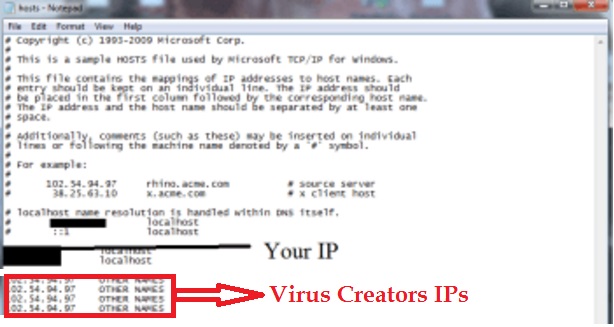
Si l'on suspecte IPs étrangères ci-dessous « Localhost » – il suffit d’écrire à nous dans les commentaires et nous vous aiderons.
ÉTAPE 3. Récupérer .Kook fichiers?
Il est recommandé d’abord de supprimer le virus Kook pour éviter des dommages supplémentaires.
- La première étape pour récupérer vos fichiers perdus est une restauration complète du système. Pour faire ce type de restauration du système dans le champ de recherche de windows et choisissez un point de restauration. Cliquez sur suivant jusqu'à ce que le fait.
- La deuxième option consiste à utiliser un logiciels comme DATA Recovery Pro programme développé par Paretologic C'est peut-être capable de restaurer des documents importants.
- La troisième option est un programme appelé Clichés instantanés de Volume. Cependant, les infections récentes de ransomware supprimer les fichiers nécessaires à l'accomplissement du processus de récupération, mais vous pouvez essayer.
- La quatrième option est d’attendre certaines entreprises d’Antivirus comme Kaspersky ou ESET pour faire un universel Déchiffreur de fichiers Kook et essayer de déchiffrer les fichiers Kook.
Néanmoins, Il est fortement recommandé de supprimer le . Virus de chiffrement de fichier de virus de Kook immédiatement pour prévenir d’autres dommages et de vol d’identité et d’espoir pour le meilleur.